Jak odstranit historii v prohlížeči Chrome pro iOS 9
Webové prohlížeče, které používáte v telefonu a počítači, budou ukládat informace, které by pro vás mohly být užitečné později. Jednou informací, kterou prohlížeč, jako je Google Chrome, bude ukládat, je seznam navštívených webových stránek. Tomu se říká historie prohlížení a umožňuje se snadno vrátit na navštívené stránky.
Možná však nebudete chtít, aby ostatní lidé s přístupem k vašemu iPhone viděli, které webové stránky jste navštívili, takže se můžete rozhodnout smazat svou historii. Pokračujte ve čtení níže a zjistěte, jak to provést ve webovém prohlížeči iOS 9 Chrome.
Smazání historie v prohlížeči Chrome na iPhone v iOS 9
Kroky v tomto článku byly provedeny na iPhone 6 v systému iOS 9. Upozorňujeme, že smazání historie tímto způsobem neovlivní historii v jiných prohlížečích, jako je Safari. Pokud si také přejete vymazat historii Safari, přečtěte si tento článek.
Vezměte prosím na vědomí - pokud je váš prohlížeč Chrome pro iOS synchronizován s prohlížečem Chrome pro stolní nebo přenosný počítač, smažete také tyto kroky historii tohoto zařízení.
Takto smažete historii Chrome v systému iOS 9 -
- Otevřete prohlížeč Chrome.
- Klepněte na tlačítko Menu v pravém horním rohu (roh se třemi svislými tečkami).
- Vyberte možnost Nastavení .
- Klepněte na možnost Ochrana osobních údajů .
- Klepněte na tlačítko Vymazat historii procházení v horní části obrazovky.
- Odstranění dokončíte klepnutím na Vymazat historii procházení ve spodní části obrazovky.
Tyto kroky jsou také zobrazeny níže s obrázky -
Krok 1: Otevřete prohlížeč Chrome iPhone.

Krok 2: Klepněte na tlačítko Nabídka v pravém horním rohu obrazovky. Je to tlačítko, které vypadá jako tři tečky naskládané na sobě.
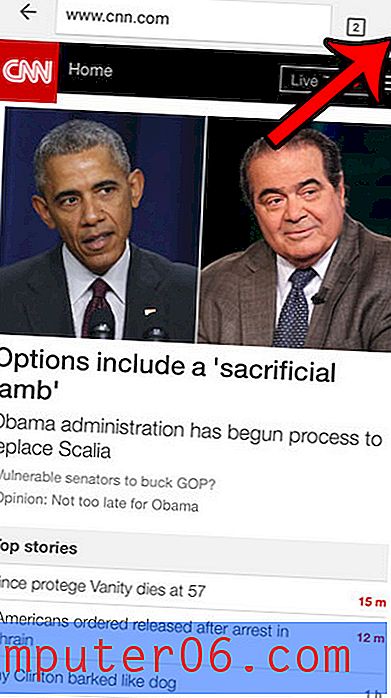
Krok 3: Klepněte na tlačítko Nastavení .
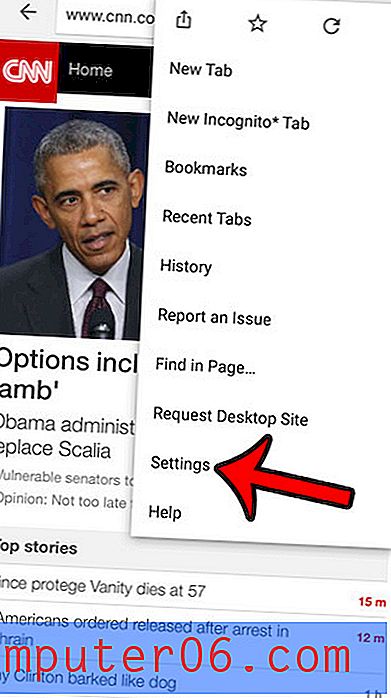
Krok 4: Vyberte možnost Soukromí .
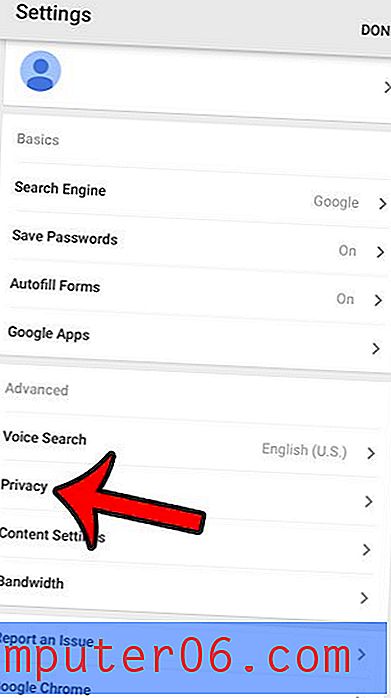
Krok 5: Klepněte na tlačítko Vymazat historii prohlížení . Pokud chcete vymazat jiný typ uložených dat nebo chcete-li vymazat všechna uložená data prohlížení, historii a soubory cookie, vyberte příslušnou možnost.
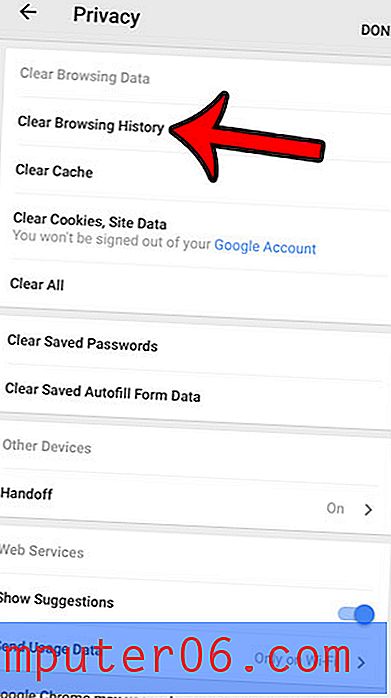
Krok 6: Potvrďte klepnutím na červené tlačítko Vymazat historii procházení ve spodní části obrazovky.
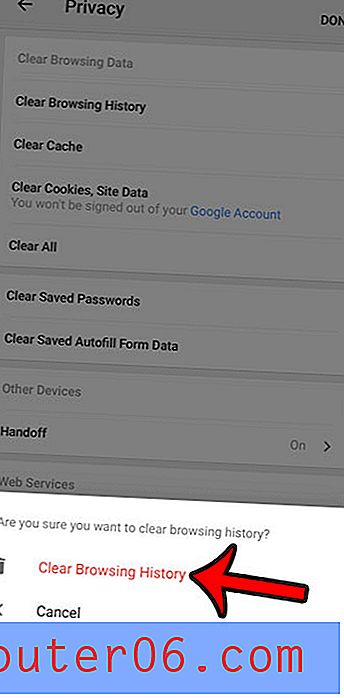
Přečtěte si další informace o soukromém prohlížení v anonymním režimu v Chromu a naučte se procházet bez ukládání dat.
Chcete některým aplikacím zabránit v používání celulárních dat? Kliknutím sem zobrazíte informace o tom, jak zabránit používání celulárních dat na základě aplikace.



